Adobe illustrator怎么制作DNA样式图标【各版本安装包】
原创Adobe illustrator怎么制作DNA样式图标【各版本安装包】
原创木子学Lee
发布于 2023-02-11 17:21:58
发布于 2023-02-11 17:21:58
文章被收录于专栏:教程学习
AI各版本地址获取学习:http://jiaocheng8.top/ai.html?0idshjb
Adobe illustrator是一款特别好用的矢量绘图软件,软件中含有非常丰富的功能供用户们进行使用,在这款软件中用户们也可以绘制出各色各样的矢量图画,很多新上手这款软件的小伙伴们对其功能并不是很了解,那么就可以来看一下小编今天为大家带来的软件中DNA图标的绘制方法,对软件进行深入的学习!
1、新建一个文档,然后用 椭圆工具 画出一个圆形,填充色先设置黑色。


2、用 钢笔工具 画出螺旋的感觉,只需要点击三次。
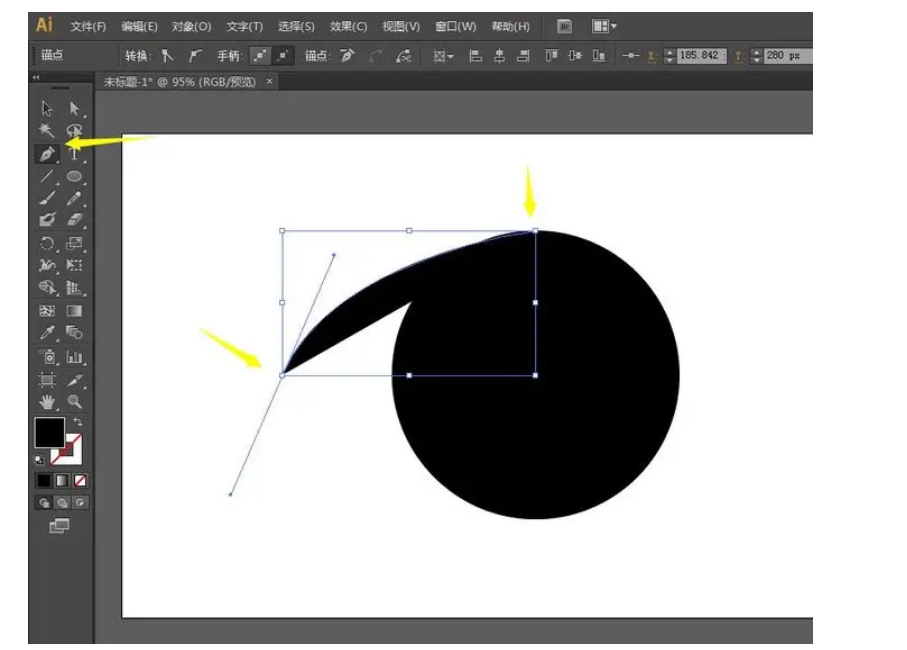
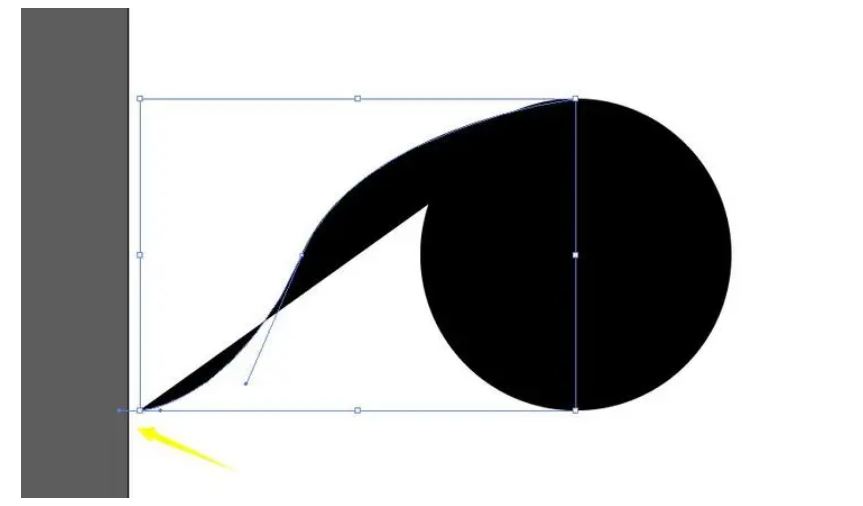
3、在 对象-对称里面 ,复制一个水平对称,接着再对两条螺旋线进行 垂直对称 。

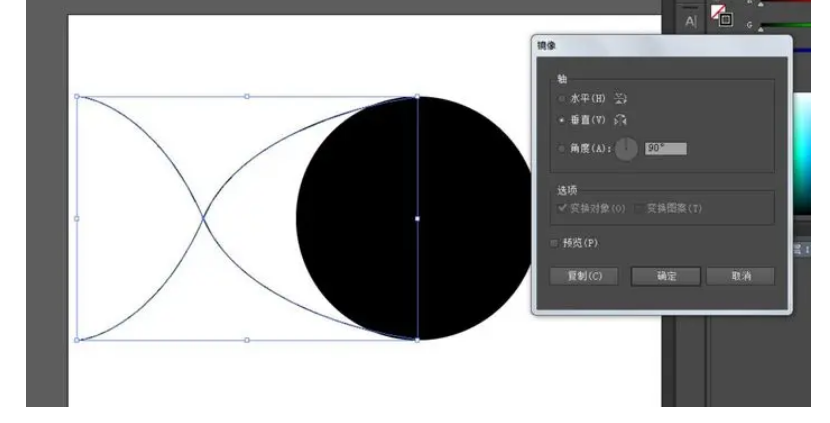
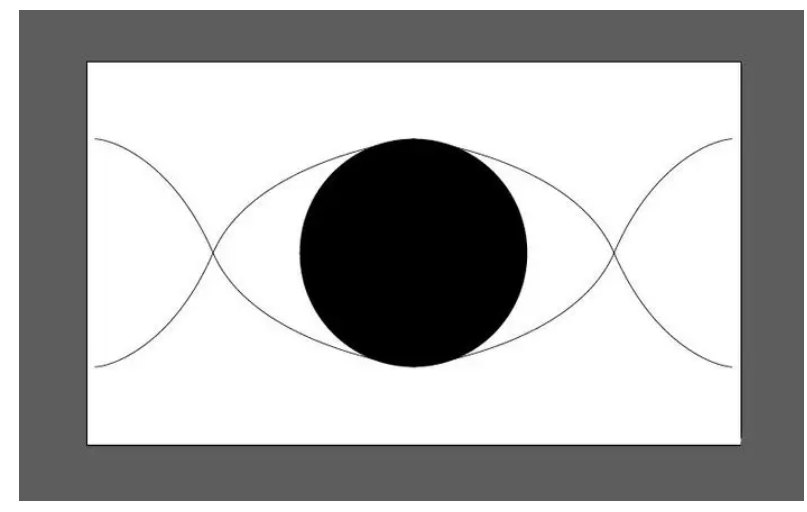
4、现在就可以删除中间的圆形了,然后用 平滑工具 ,把连接处画得更圆,接着就可以把整体描边增加了。
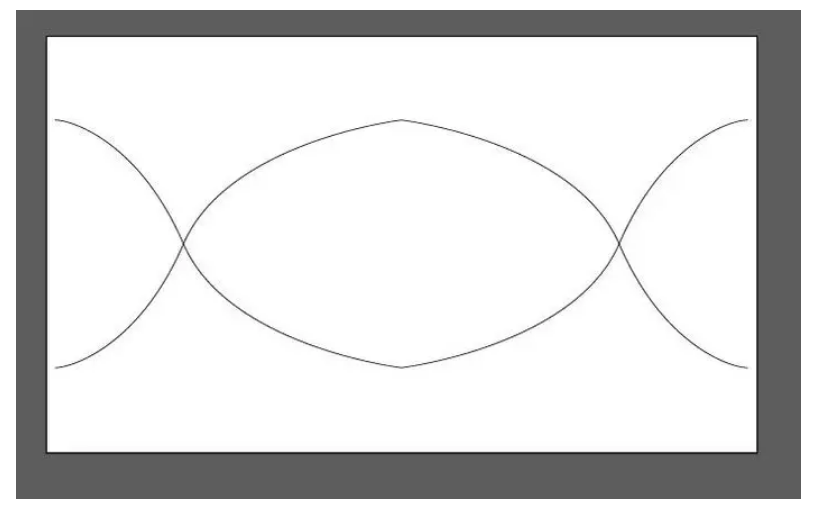
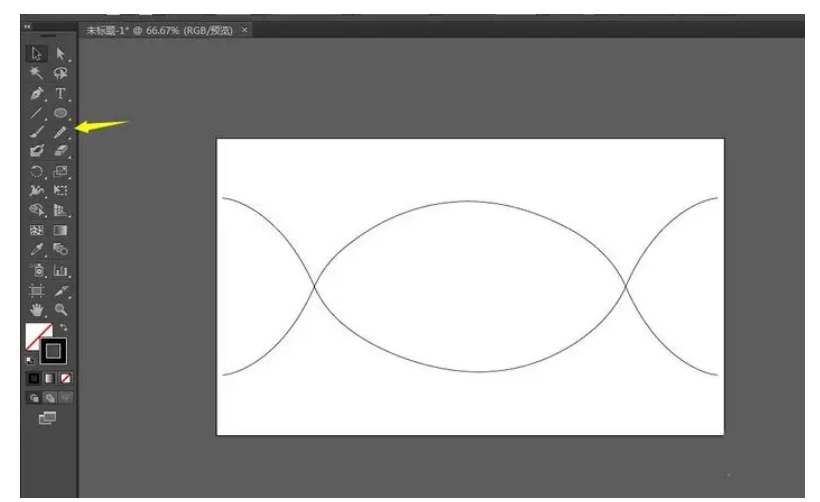

5、中间画一条直线,然后再复制多条直线,并且修改大小。
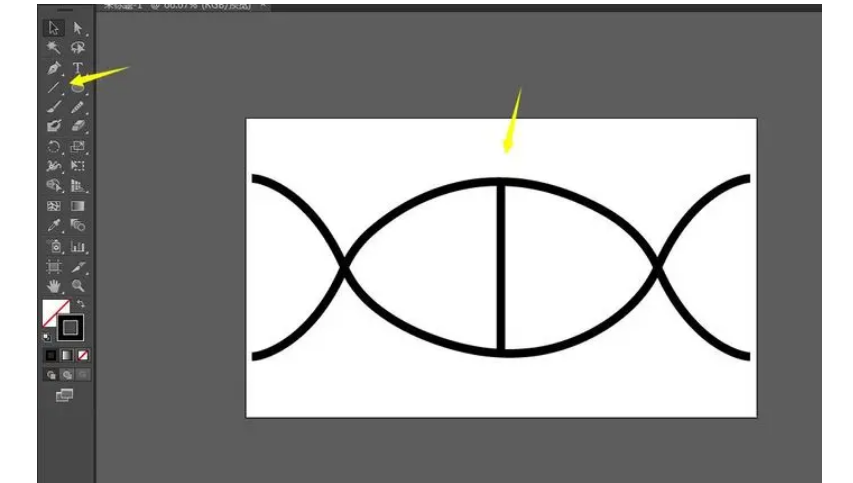
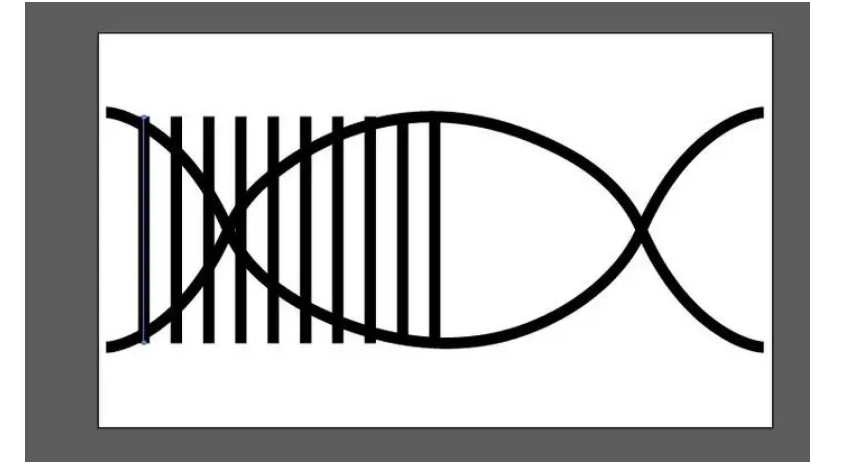
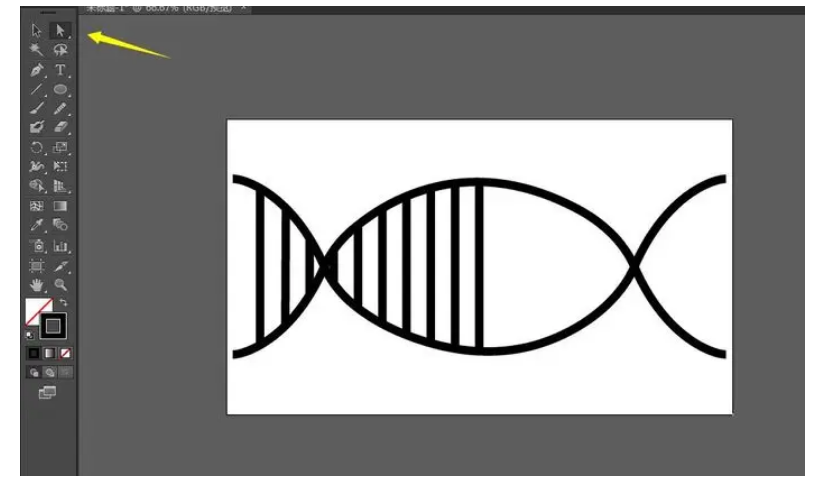
6、把所有直线进行 垂直镜像复制。

7、对整个图形进行旋转就可以得到DNA标识了。

注意事项:
注意修改每一条直线的大小
原创声明:本文系作者授权腾讯云开发者社区发表,未经许可,不得转载。
如有侵权,请联系 cloudcommunity@tencent.com 删除。
原创声明:本文系作者授权腾讯云开发者社区发表,未经许可,不得转载。
如有侵权,请联系 cloudcommunity@tencent.com 删除。
评论
登录后参与评论
推荐阅读
